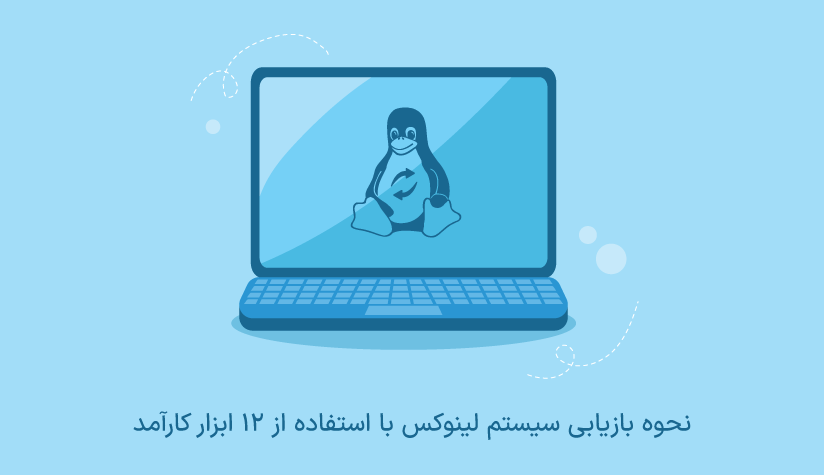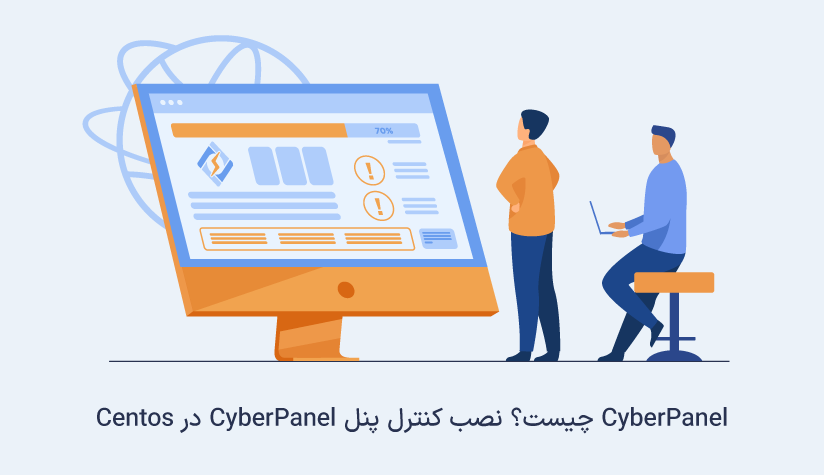
 1402/06/21
1402/06/21 CyberPanel چیست؟ نصب کنترل پنل CyberPanel در Centos
در دنیای فناوری اطلاعات و مدیریت وبسایتها، نقش ابزارهای کنترل پنل بسیار حیاتی است. از آنجا که توسعه و مدیریت یک وبسایت یا سرور اغلب با چالشهای فنی همراه است، استفاده از ابزارهایی که این فرآیند را سادهتر و موثرتر میکنند، بسیار اهمیت دارد. یکی از این ابزارهای قدرتمند و پیشرفته که در این زمینه نقش مهمی ایفا میکند، سایبرپنل (CyberPanel) است.
سایبرپنل یک پنل کنترل وب قدرتمند است که به مدیران وبسایت و سرور امکان میدهد به طراحی، مدیریت، و بهینهسازی محیطهای وب و سرورهای خود بپردازند. با ویژگیهایی مانند نصب آسان برای اسکریپتهای محبوب، مدیریت دامنه و ایمیل، مانیتورینگ عملکرد، و امنیت فشرده، سایبرپنل به افراد امکان میدهد تا با کمترین زحمت و به صورت کامل بر سرویسهای خود نظارت داشته و آنها را بهبود بخشند.
سایبرپنل به عنوان یک کنترل پنل مدیریت سرور و وب، توانسته است با ارائه امکانات گسترده و ویژگیهای منحصر به فرد خود، مورد توجه مدیران و توسعهدهندگان وبسایتها قرار گیرد. یکی از مزیتهای برجسته سایبرپنل، این است که به کاربران امکان میدهد تا به سادگی و بدون نیاز به دانش فنی عمیق، وبسایتها و سرورهای خود را مدیریت کرده و بهینه سازی نمایند.
در این مقاله، به معرفی و بررسی چیستی و قابلیتهای CyberPanel میپردازیم. همچنین، گام به گام نحوه نصب کنترل پنل سایبرپنل در سیستم عامل Centos را آموزش میدهیم. اگر به دنبال یک راهحل کارآمد و جامع برای مدیریت وبسایتها و سرورهای خود هستید، در ابتدا به صفحه خرید سرور مجازی لینوکس سر بزنید و یک سرور مجازی Centos تهیه کنید و سپس با ما همراه باشید تا با دنیای سایبرپنل آشنا شویم و راهاندازی آن را به سادگی انجام دهیم.
CyberPanel چیست؟
CyberPanel به عنوان یک کنترل پنل میزبانی نسل جدید، به جامعه معرفی میشود. این کنترل پنل میزبانی میتواند تجربهای متفاوت و بهبود یافته را به شما ارائه دهد.
در نسخه رایگان CyberPanel، که به همراه OpenLiteSpeed ارائه میشود، شما امکان میزبانی تعداد نامحدودی دامنه و فرآیندهای کاری را به صورت رایگان دارید. همچنین، شرکت CyberPanel وب سرور LiteSpeed را ارائه میدهد که محدود به یک دامنه رایگان میشود.
این کنترل پنل علاوه بر اینکه امکانات نصب خودکار OpenLiteSpeed، LSCache، WordPress، Prestashop، Joomla و Git را با یک کلیک فراهم میکند، مجموعهای از ویژگیهای برجسته دیگری نیز داراست. برخی از این ویژگیها شامل پشتیبانی از Docker، AutoSSL، پشتیبانگیری و بازیابی، فایروال CSF، امکانات Git، پشتیبانی از چندین نسخه PHP و امکانات دیگر هستند.
با استفاده از CyberPanel، شما قادر خواهید بود زمان مورد نیاز برای راهاندازی هاست خود را به میزان قابل توجهی کاهش دهید. این کنترل پنل توانایی انجام تنظیمات اولیه مانند سرویس ایمیل و DNS به صورت خودکار را دارد.
در بخش بعدی، به معرفی و توضیح ویژگیهای کلیدی CyberPanel خواهیم پرداخت.
امکانات کنترل پنل سایبرپنل (CyberPanel)
امکانات جذاب سایبرپنل به شما این امکان را میدهد که نسخه موردنظر PHP را بر اساس نیازهای وبسایت خود انتخاب کنید. هر زمان که نیاز دارید یک وبسایت قدیمی را به یک محیط هاست جدید منتقل کنید، حتما از سایبرپنل استفاده کنید. هرچند، هر دو نسخه از CyberPanel دارای ویژگیهایی هستند. در زیر لیستی از این ویژگیها آمده است:
- نصب خودکار برای وردپرس، جوملا و پرستاشاپ
- پیوست و استقرار ریپوزیتوری گیت از طریق webhooks Git
- قابلیت رمزنگاری نصبکننده SSL برای دریافت آسان گواهینامههای SSL برای دامنههای خود
- مدیریت داخلی DNS و سرور ایمیل برای میزبانی مناطق DNS شخصی، حسابهای ایمیل و یک سرور DNS سبک
- کنترل فایروال و SpamAssassin برای تضمین امنیت سرور شما
- رابط خط فرمان برای تعامل با سایبرپنل در صورت دسترسی محدود به رابط گرافیکی
- بهینهسازی بودجه میزبانی وب برای کارآفرینان
- مدیریت سطوح مختلف کاربران
- سرور FTP
- ابزار مدیریت پایگاه داده PHPMyAdmin
- مدیریت فایلها با ابزار File Manager
- امکان پشتیبانگیری و بازگردانی با یک کلیک
- سیستم کش LS Cache
- سازگاری با قوانین بازنویسی Apache
- قابلیت اجرای فرآیندهای کاری بیمحدود
- پشتیبانی از PHP چند منظوره
- فشردهسازی Brotli
- پشتیبانی از TLS v1.3
- حملات DDoS را با ابزارهای امنیتی کاهش میدهد
- ماژول امنیتی MOD
- حفاظت ReCaptcha
- دسترسی بالا و عملکرد سریع
- رابط کاربری گرافیکی آسان برای مشاهده و کنترل
در بخش بعدی، با ما همراه باشید تا نحوه نصب سایبرپنل در CentOS 7 را به شما آموزش دهیم.
نصب کنترل پنل CyberPanel در Centos
در ابتدا بستههایی که روی سیستم نصب شده اند را بهروزرسانی کنید:
yum update -yاسکریپت نصب را دانلود کنید.
wget -O installer.sh https://cyberpanel.net/install.shاسکریپت را قابل اجرا کنید و installer.sh را اجرا کنید.
chmod 755 installer.shsh installer.sh
پس از آن که پیغام زیر را مشاهده کردید، برای نصب سایبرپنل 1 را تایپ کنید و ENTER فشار دهید.
CyberPanel Installer v2.00Install CyberPanel.Addons and MiscellaneousExit.Please enter the number[1-3]:
برای نصب سایبرپنل با OpenLiteSpeed عدد 1 را تایپ کنید و ENTER فشار دهید.
CyberPanel Installer v2.0 RAM check : 71/487MB (14.58%) Disk check : 1/20GB (7%) (Minimal 10GB free space) Install CyberPanel with OpenLiteSpeed. Install Cyberpanel with LiteSpeed Enterprise. Exit. Please enter the number[1-3]:برای کامل شدن نصب، Y را تایپ کنید و پس از آن ENTER را فشار دهید.
Install Full service for CyberPanel? This will include PowerDNS, Postfix and Pure-FTPd.Full installation [Y/n]:
برای انتخاب کردن آخرین نسخه CyberPanel دکمه ENTER را فشار دهید.
Press Enter key to continue with latest version orEnter specific version such as: 1.9.4 , 1.9.5 ...etc
یا پسورد پیش فرض را انتخاب کنید و یا با تایپ کردن D یا R یا S، پسورد خودتان را انتخاب کنید و پس از آن کلید ENTER را فشار دهید.
Please choose to use default admin password 1234567,
randomly generate one (recommended) or
specify the admin password?
Choose [d]fault, [r]andom or [s]et password: [d/r/s]برای نصب Memcached تایپ کنیدYو ENTER را فشار دهید.
Do you wish to install Memcached extension and backend?
Please select [Y/n]:برای نصب Redis هم Y تایپ کنید و ENTER.
Do you wish to install Redis extension and backend?
Please select [Y/n]:برای شروع WatchDog هم باید تایپ کنید Yes.
Would you like to set up a WatchDog (beta) for Web service and Database service ?
The watchdog script will be automatically started up after installation and server reboot
If you want to kill the watchdog , run watchdog kill
Please type Yes or no (with capital Y, default Yes):اسکریپت CyberPanel را همراه با افزونههای آن نصب خواهد کرد. پس از اتمام، جزئیات مدیریتکننده شما نمایش داده میشود.
پیکربندی فایروال
اطمینان حاصل کنید که دیواره آتش سیستم عامل و دیواره آتش Vultr به طور همزمان برای ورودی و خروجی بر روی پورتهای زیر باز باشند:
TCP: 8090 برای سایبرپنل
TCP: 80، TCP: 443 و UDP: 443 برای وبسرور
TCP: 21 و TCP: 40110-40210 برای FTP
TCP: 25، TCP: 587، TCP: 465، TCP: 110، TCP: 143 و TCP: 993 برای خدمات ایمیل
TCP: 53 و UDP: 53 برای خدمات DNS
پیکربندی سایبرپنل
آدرس IP سرور خود را در پورت 8090 بازدید کنید. به عنوان مثال: https://192.0.2.123:8090. شما یک ورود به مدیریت مشاهده خواهید کرد.
برای نام کاربری، “admin” را و برای رمز عبور، “1234567” را وارد کنید.
روی پیکربندی کاربر کلیک کنید، که در کنار نام Cyber Pan قرار دارد.
گزینه “ویرایش پروفایل” را انتخاب کنید.
در صفحه تغییر کاربر، موارد “admin” را از منوی کشویی انتخاب کنید.
اکنون میتوانید نام، نام خانوادگی، آدرس ایمیل و رمز عبور را به ترتیب مورد نظر تغییر دهید.
شما با موفقیت سایبرپنل را نصب کردهاید.
سخن آخر
در این مقاله، به یادگیری دربارهی سایبرپنل و نصب آن در سرور CentOS پرداختیم. سایبرپنل به عنوان یک کنترل پنل قدرتمند، امکانات گستردهای را به مدیران وبسایت و سرور میدهد. از تنظیمگرهای انعطافپذیر PHP گرفته تا امکانات مدیریتی کامل و ابزارهای امنیتی، این پنل باعث سهولت و کارآیی در مدیریت سرورها و وبسایتها میشود. با دستورالعملهای دقیق در این مقاله، شما به راحتی قادر به نصب و پیکربندی این پنل خواهید بود. پس از نصب موفق، میتوانید با سایبرپنل تجربهای متفاوت از مدیریت وبسایتها را به دست آورید و از امکانات متعدد آن بهرهبرداری نمایید. امیدواریم که این مقاله به شما در گام اول به دست آوردن تسلط بر سایبرپنل کمک کرده باشد. در صورتی که سوالی در این زمینه دارید، با ما در قسمت نظرات به اشتراک بگذارید.
سوالات متداول:
چه کسانی میتوانند از CyberPanel استفاده کنند؟
CyberPanel مناسب برای مدیران و توسعهدهندگان وبسایتها، کسانی که به دنبال مدیریت ساده و کارآمد وب و سرور هستند، مناسب است.
آیا نیاز به دانش فنی عمیق برای نصب CyberPanel داریم؟
خیر، CyberPanel با رابط کاربری ساده، به افراد با هر سطح تجربه فنی امکان میدهد از آن استفاده کنند.